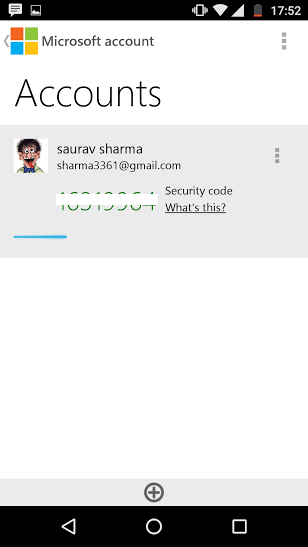με πρόσφατες παραβιάσεις στο Linkedin και πολλά άλλα, είναι επιτακτική ανάγκη να ενεργοποιήσετε τον έλεγχο ταυτότητας δύο παραγόντων για οποιοδήποτε σύστημα δεν θέλετε να καταστραφεί. Η ενεργοποίηση του ελέγχου ταυτότητας δύο παραγόντων κατανέμει τον κίνδυνο σε δύο σχεδόν ανεξάρτητες συσκευές (Τηλέφωνο και Η / Υ) και έτσι καθιστά σχεδόν αδύνατο να σπάσει.
Εδώ σε αυτό το άρθρο θα σας δείξω πώς να ενεργοποιήσετε την επαλήθευση σε δύο βήματα για Windows 10 PC. Εάν το ενεργοποιήσετε, κανείς δεν μπορεί να αποκτήσει πρόσβαση στον υπολογιστή σας, εκτός και αν έχει πρόσβαση και στο τηλέφωνό σας. Ας δούμε πώς γίνεται.
Πώς να ενεργοποιήσετε τα παράθυρα επαλήθευσης σε δύο βήματα 10
Βήμα 1: - Πρωτα απο ολα μεταβείτε στον λογαριασμό σας microsoft και συνδεθείτε εκεί.
Βήμα 2: - Τώρα, κάντε κλικ στο Ασφάλεια και απόρρητο.
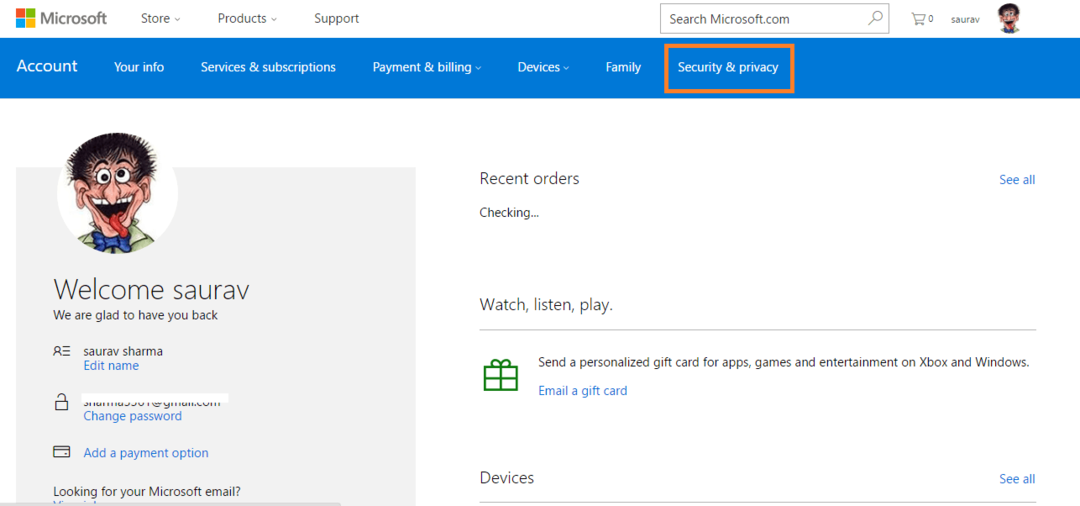
Βήμα 3: - Τώρα, κάντε κλικ στο Περισσότερες ρυθμίσεις ασφαλείας
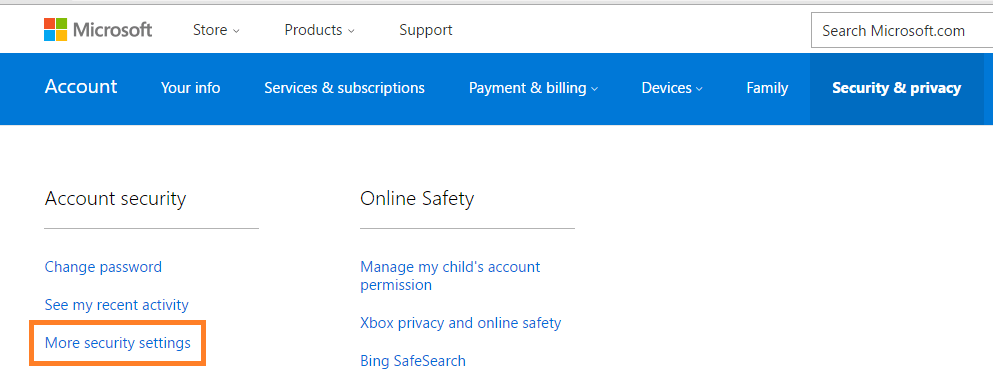
Βήμα 2: - Τώρα, για να επιβεβαιώσετε τον εαυτό σας πρέπει να λάβετε τον κωδικό ασφαλείας μίας χρήσης είτε στο τηλέφωνό σας είτε στο email σας.
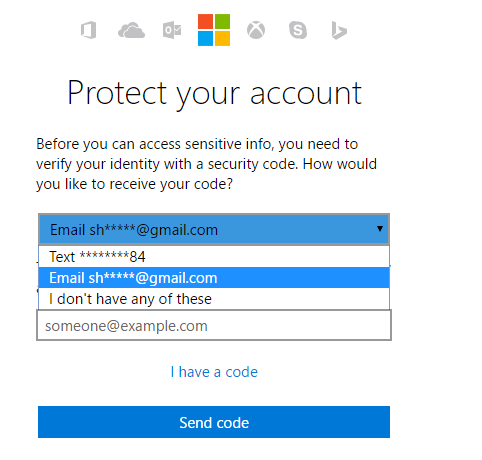
Βήμα 3: - Τώρα, εισαγάγετε τον κωδικό που λάβατε στο κινητό σας τηλέφωνο και επαληθεύστε τον εαυτό σας.
Βήμα 4: - Τώρα, η επόμενη οθόνη θα σας ζητήσει να εγκαταστήσετε μια εφαρμογή, ώστε να μην χρειάζεται να περιμένετε πολύ για τους κωδικούς ασφαλείας. Αυτό συνιστάται, καθώς θα κάνει τον έλεγχο ταυτότητας δύο παραγόντων σας γρήγορο. Ρυθμίστε το τώρα.
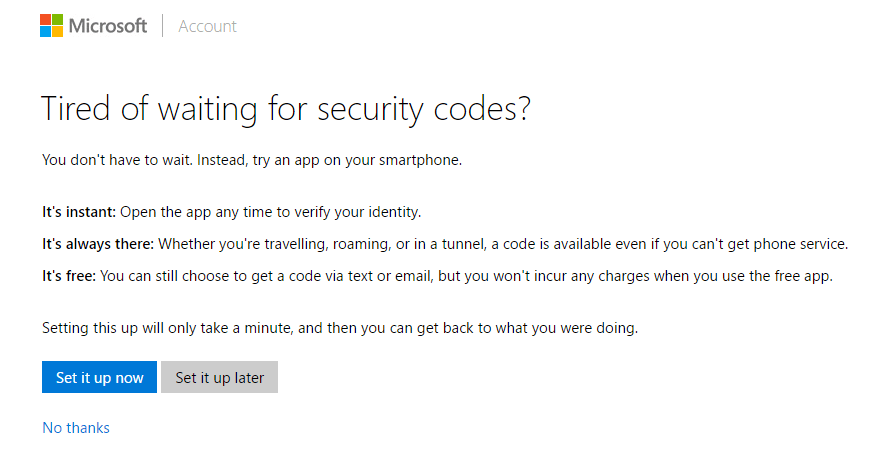
Βήμα 5: - Τώρα, επιλέξτε το λειτουργικό σύστημα του τηλεφώνου, του Android, των Windows ή του iPhone σας.
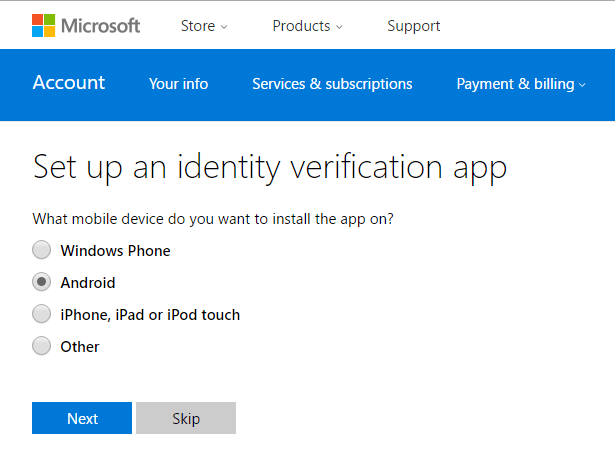
Βήμα 6: - Μόλις πραγματοποιήσετε λήψη και εγκατάσταση της εφαρμογής στο τηλέφωνό σας, θα πραγματοποιηθεί και πάλι η διαδικασία επαλήθευσης. Η Microsoft θα σας στείλει τον κωδικό επαλήθευσης στο τηλέφωνό σας και πρέπει να εισαγάγετε και να κάνετε κλικ δίπλα για να επαληθεύσετε το τηλέφωνό σας.
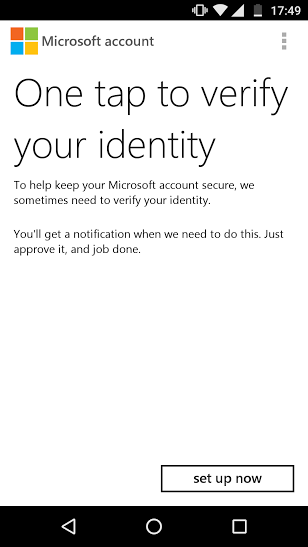
Βήμα 7: - Μόλις ρυθμιστεί, κάντε κλικ σε 3 κάθετες κουκκίδες και επιλέξτε λογαριασμούς.
Βήμα 8: - Τώρα, υπάρχει ο κωδικός ασφαλείας που θα πρέπει να συνδεθείτε στον υπολογιστή σας. Σημειώστε ότι ανανεώνεται μετά από κάθε 30 δευτερόλεπτα.